Реклама
Прављење дигиталних копија неговане аналогне снимке је корисна вештина коју треба имати. Не само да олакшава слушање колекције, већ сачувате оригинални медијум узрокујући мање трошења током времена.
Многи модерни грамофони су већ опремљени дигиталним интерфејсима управо из тог разлога. За друга подешавања ће бити потребан додатни хардвер, али ниједан од њих није ван домашаја винилних хобиста.
Зато прођимо кроз процес снимања и чишћења винилних снимака.
Пре него што започнете: Добивање храбрости
Прво што ћете морати да урадите је преузимање Дрзност за ваш оперативни систем. Аудацити је бесплатан софтвер за снимање и уређивање аудио записа отвореног кода. Можете користити другу апликацију, али ми смо одабрали Аудацити јер долази са свиме што вам треба у једном пакету.
Кроз овај процес ћемо водити систем на Мац рачунару, али упутства за кориснике оперативних система Виндовс и Линук су практично идентична. Имајте на уму да су већина грамофона и аудио интерфејса дизајнирани за употребу само на Виндовс и Мац машинама, тако да би Линук корисници могли наићи на неке проблеме са управљачким програмима.
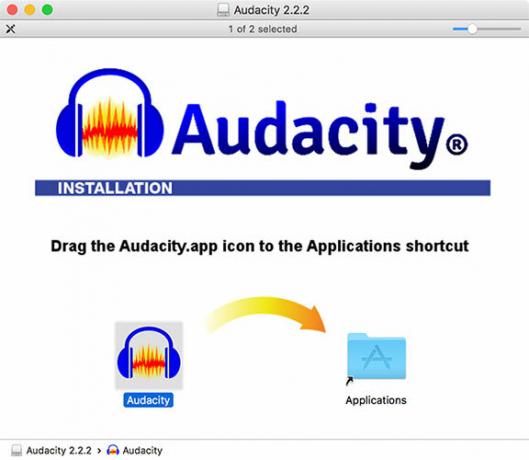
Након што преузмете и инсталирате Аудацити, скрените пажњу на своју винил колекцију. Који год снимак да изаберете, будите сигурни да га очистите пре него што почнете. Можете користити решења за чишћење дизајнирана посебно за винил, али барем винил четкица ће вам помоћи да се прашина избаци из канала.
Аудио хардвер потребан за снимање винила
Да бисте снимили винил на рачунар, требат ће вам једно од следећег:
- УСБ грамофон: Ово је изненађујуће уобичајено ових дана много грамофона на улазном нивоу 7 најбољих поклона за љубитеље музикеКуповина поклона за музичког обожаватеља може бити тешко. Потребна вам је инспирација? Ево неколико најбољих поклона за љубитеље музике. Опширније опремљени су УСБ излазима. Већина модела брендова из компанија попут Стантон и Нумарк и већине препоруке наших снимача Најбољи рекордери за све прорачунеЖелите почети да слушате винилне плоче? Требаће вам винилни грамофон! Ево најбољих дискографа које можете добити. Опширније такође садрже УСБ излазе.
- УСБ аудио интерфејс: У идеалном случају је пожељан онај са звучним предпојачалом и уземљењем, осим ако не усмјеравате грамофон кроз постојеће појачало.

Ако се одлучите за опцију УСБ грамофона, једноставно ћете је морати прикључити на рачунар и омогућити уграђени предпојачало. Многи грамофони имају прекидач на задњој страни поред УСБ излаза који укључује или искључује предпојачало. Ако је могуће, набавите је са контролом јачине звука преамп.
Ако сте на тржишту за УСБ интерфејс, нешто слично Бехрингер У-ПХОНО УФО202 пружа све што вам је потребно у једном пакету: предпојачало, одговарајуће стерео улазе и уземљење. Снагу црпи из рачунара, тако да вам није потребно ништа прикључивати поред грамофона.
И други УСБ аудио интерфејси ће такође бити у реду. Пошто је ваш грамофон вероватно већ постављен на нормално појачало, можете узети овај већ појачани стерео сигнал и усмерити га кроз било који стари УСБ интерфејс.
Коју год опцију да одаберете, Аудацити ће вероватно препознати унос као нешто генеричко попут УСБ Аудио ЦОДЕЦ или УСБ ПнП аудио уређај. Након што правилно повежете грамофон са рачунаром, упутства за снимање тог звука су иста без обзира на методу коју користите.
Постављање храбрости за винилне снимке
Пре него што започнете снимање, добро је потрошити неколико минута у подешавању Аудацити-а.
Отворите храброст и приступ Подешавања, а затим кликните на Уређаји у левом менију. Од Снимање на падајућем избору одаберите грамофон или УСБ аудио уређај (ако се не прикаже, уверите се да је повезан и укључен, а затим поново покрените Аудацити).
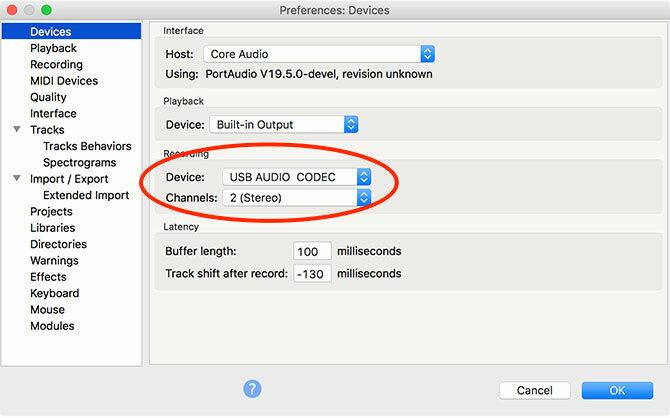
Затим кликните на Снимање на левој бочној траци. Овде можете проверити Софтваре Плаитхроугх опција која вам омогућава да преслушавате своје снимке док их правите.
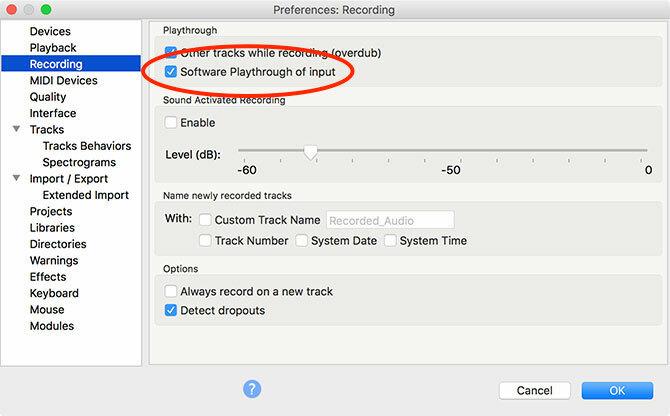
На крају кликните на Квалитет у менију. Препоручује се да користите нове поставке Аудацити за нове снимке. Буди сигуран Подразумевана стопа узорка је подешен на 44100 Хз, и Подразумевани формат узорка је подешен на 32-битни пловак.
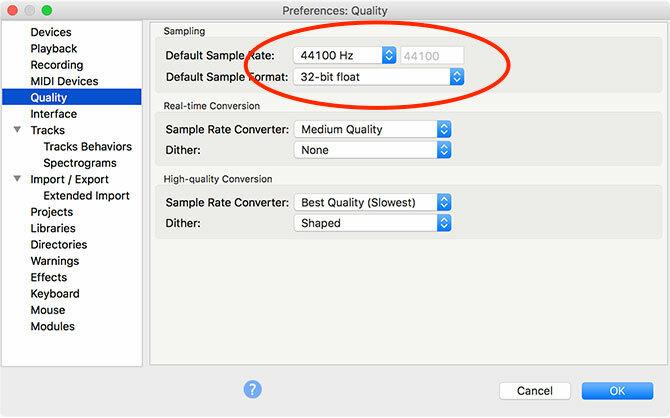
Пре него што нађете на снимку, добро је пратити снимање како бисте избегли клипинг. Клипинг се дешава када је изворни звук прегласан, проузрокујући изобличења и губитак звука. Ако таласни облик достигне врх скале, доћи ће до резања.
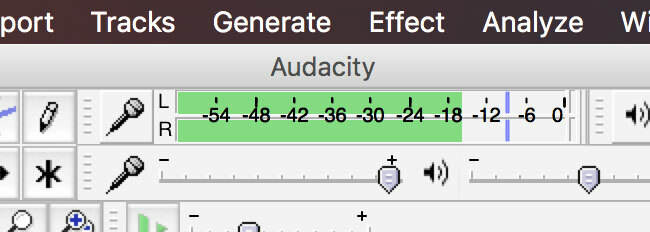
Да бисте проверили своје нивое:
- Кликните мерач записа на врху екрана, где пише Кликните за почетак праћења.
- Почните да репродукујете плочу коју желите да снимите.
- Поштујте мерач за резање. Желите да циљате максимални максимум од око -6дБ (0,5 ако сте изабрали линеарни метар).
- Подесите нивое снимања помоћу клизача одмах испод метра да бисте избегли клипинг, истовремено осигуравајући да је извор довољно гласан.
- Прескочите запис до било којег посебно гласног одељка да бисте били сигурни да ће ваше поставке радити за читав снимак.
Корисници Мац рачунара: Не могу да подесите УСБ контролу гласноће?
Неки УСБ уређаји вам неће дозволити да промените јачину долазног сигнала. У овом случају, сигнал који добијете је сигнал који сте заглавили. То је разлог зашто су гранични предпојачала са контролом јачине звука најкориснија.
Једина апликација коју смо пронашли може нам помоћи у том погледу (пробали смо многе, укључујући Соундфловер, Соунд Цонтрол и Соунд Сипхон) је Лоопбацк. Није јефтино 99 долара, али посао се обавља. Креирајте виртуелни аудио уређај са својим УСБ аудио уређајем, а затим га користите као свој улаз за снимање у Аудацити. Имаћете потпуну контролу над улазном јачином.
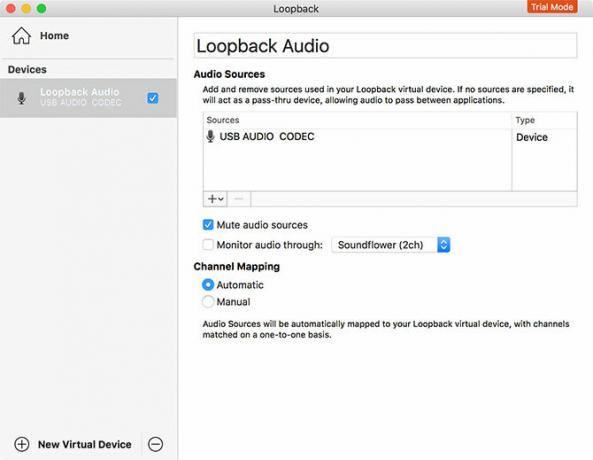
Ваша друга опција је да инвестирате у УСБ аудио интерфејс и на тај начин повежете свој грамофон. То је скоро сигурно јефтиније од 99 долара које ћете платити за Лоопбацк, али додаје још каблова за бригу. Међутим, можда ћете наћи друге намене за систем за снимање звука Како снимити системски звук на било којој платформиСнимање аудио система је корисно за гласовне позиве и снимање посебних стреамова. Показаћемо вам најбоље начине снимања интерног звука на Мац, Виндовс, Андроид и још много тога. Опширније са Лоопбацком у будућности.
Знате још једну апликацију која може усмјерити звук УСБ уређаја на виртуални уређај и вратити контролу гласноће? Јавите нам у коментарима!
Снимање вашег винила са храброшћу
Једном када поставите Аудацити, притисните Запис дугме да креирате нову нумеру, а затим почните да свирате винил на вашем спојеном грамофону. Ако сте омогућили Софтваре Плаитхроугх чућете снимак у реалном времену. Седите и сачекајте да се снимак заврши.
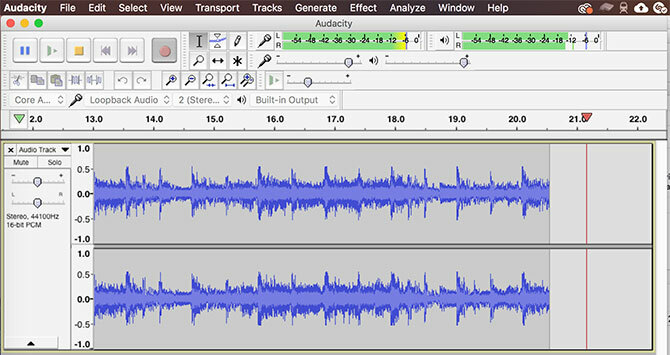
Грамофони су посебно осетљиви на вибрације, па се побрините да нема спољних сметњи током снимања. Можете купити винилне полице и шок-апсорбирајуће полице за ублажавање вибрација и удараца.
Погоди Паузирај дугме када је време да преокренете снимак Резиме снимка након што то учините. Најбоље је снимити цео запис (или више дискова, где је то применљиво) пре него што започнете обраду аудио записа и обележавања записа.
Означавање и чишћење аудио записа
Кликните Аудацити Траке> Додај ново> Ознака записа да бисте креирали нумеру испод аудио записа. Умањите приказ тако да можете видети цео снимак (или пристојан део снимка). На траци ознаке кликните и превуците читаву дужину записа, а затим притисните Цмд + Б (или Цтрл + Б) да креирате етикету.
Унесите назив нумере, у идеалном случају са бројем нумера на почетку да бисте олакшали извоз записа. Понављајте док не означите све записе.
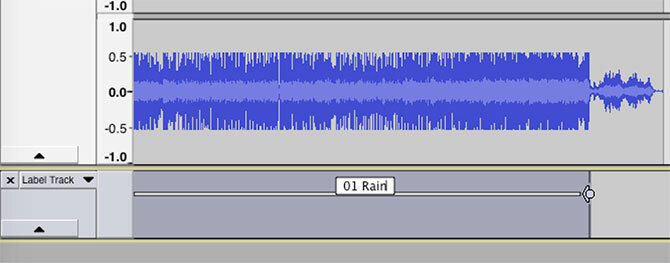
У овој је фази могуће очистити звук ако желите користећи а мноштво уграђених алата Аудацити 7 савета за Аудацити за бољу едитирање звука на буџетЖелите да пређете преко једноставних послова усечавања и усјева? Знајући само неколико савета за Аудацити може вам олакшати живот за уређивање аудио записа. Опширније . Ово укључује уклањање попова и пукотина из звука, смањење шиштања или повећање укупне јачине звука ако мислите да је превише тихо.
Уклањање клика уклања поп-уп и кликове из звука, што је чест проблем са винил снимцима. Да бисте га користили, пронађите клик у својој траци (изгледају као вертикалне линије) и слушајте да бисте потврдили да је нешто што желите да уклоните. Сада са одабраним звуком, идите на Ефекти> Кликните Уклањање. Играјте се са подешавањима све док нисте задовољни резултатима.
Скидање пољупца је још један алат на располагању. Прво одаберите неколико секунди звука који се прави између нумера, када се чује само позадинско сикање. Онда крени ка Ефекти> Смањење буке и кликните Набавите профил буке.
Сада одаберите целу нумеру са Цмд + А (или Цтрл + А). Коначно, вратите се на Ефекти> Смањење буке затим погоди Преглед да видите како звуче резултати. Промените подешавања, а затим притисните ок да се пријаве.
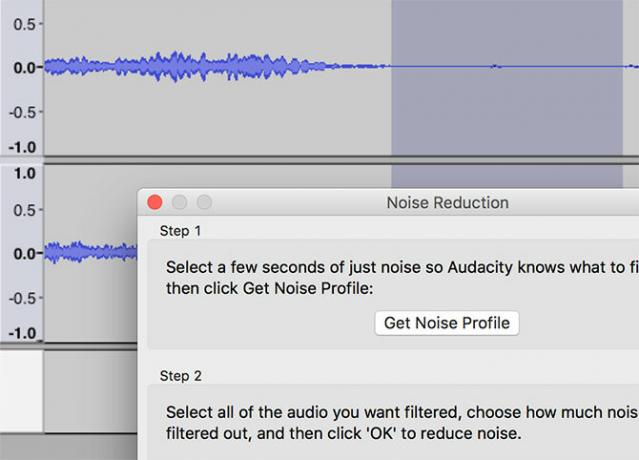
Напокон, Ефекти> Појачај омогућиће вам да појачате јачину звука ако мислите да је ваше снимање мало превише тихо.
Завршетак: Извоз аудио записа
Са записима песама и очишћеним звуком, крените ка Датотека> Извези> Извези вишеструко. Изаберите формат у којем ћете сачувати свој звук. Некомпримоване ВАВ датотеке су без губитака и самим тим су најближе „мастер“ квалитету, али заузимају пуно простора.
Можда бисте желели да задржите копију ВАВ-а на спољном диску, а затим извезите МП3 или М4А верзију за слушање на преносним уређајима. ФЛАЦ је још један добар избор; упркос губитку, то је а висококвалитетни компримирани аудио формат АЛАЦ вс ФЛАЦ: Најбоље за слушање музике без губитака на Мац и иОС-уДа ли сте знали да Аппле има свој аудио кодек без губитака? Компатибилан је са иТунес и иОС-ом, тако да можете мијењати формате без промјене рутине. Опширније што резултира не видљивим губитком звука.
Тим је слободни писац који живи у Мелбоурну у Аустралији. Можете га пратити на Твиттеру.